Ce tutoriel vous montrera comment mettre à niveau depuis Linux Mint 19.3 à Linux Mint 20. N'oubliez pas que pour passer à Linux Mint 20, vous devez exécuter une version 64 bits de Linux Mint 19.3. Vous ne pouvez pas effectuer cette mise à niveau à partir d'une version 32 bits de Linux Mint 19.3.
Noter: Pour installer ou mettre à jour n'importe quel package dans n'importe quelle distribution Linux, y compris Linux Mint, vous devez être un utilisateur root ou un utilisateur standard avec des privilèges sudo.
Nous utiliserons l'application Terminal en ligne de commande pour le processus d'installation. Pour ouvrir le terminal en ligne de commande, utilisez le Ctrl+Alt+T raccourci clavier.
Conditions
Architecture 64 bits
Comme indiqué précédemment, pour effectuer une mise à niveau à partir de Linux Mint 19.3 à 20, vous devez exécuter une version 64 bits de Mint 19.3. Sinon, vous ne pourrez pas effectuer la mise à niveau. Pour vérifier si l'architecture actuelle est 64 ou 32 bits, exécutez la commande suivante dans Terminal :
$ dpkg --print-architecture
Si la sortie ci-dessus renvoie « amd64 », cela signifie que le système exécute une architecture 64 bits et qu'une mise à niveau peut être effectuée. Cependant, si la sortie renvoie « i386 », cela signifie que le système exécute une architecture 32 bits et que la mise à niveau ne peut pas être effectuée.
Conditions préalables
Il est recommandé de remplir les conditions préalables suivantes avant de mettre à niveau Linux Mint 19.3 à la dernière version.
Installer toutes les mises à jour
Ouvrez le gestionnaire de mise à jour dans votre système et installez toutes les mises à jour disponibles. Pour ouvrir le gestionnaire de mise à jour, appuyez sur la super touche de votre clavier et accédez à Administration > Gestionnaire de mise à jour.
Ici, vous verrez une liste des mises à jour disponibles. Sélectionnez toutes les mises à jour et cliquez sur Installer les mises à jour. Vous serez alors invité à saisir le mot de passe d'authentification. Fournissez le mot de passe et cliquez sur Authentifier, après quoi les mises à jour commenceront à s'installer.
Pour effectuer la mise à jour via la ligne de commande, exécutez la commande suivante :
$ sudo apt update && sudo apt upgrade -yCréer un instantané du système
Ensuite, créez un instantané du système, de sorte que si quelque chose ne va pas pendant la mise à jour du système, vous pouvez revenir à la version précédente. Vous pouvez utiliser l'utilitaire Timeshift pour créer un instantané du système.
Pour ouvrir l'utilitaire Timeshift, appuyez sur la super touche de votre clavier et accédez à Administration > Horaire.
Dans l'utilitaire Timeshift, choisissez la destination de votre instantané système et cliquez sur le bouton Créer bouton enregistrer l'instantané.
Purger les PPA et les référentiels tiers
Souvent, les applications sont installées via des PPA ou d'autres référentiels tiers. Cependant, ces référentiels peuvent causer des problèmes lors de la mise à niveau. Par conséquent, il est recommandé de purger tous les PPA et référentiels tiers de votre système avant la mise à niveau.
Appuyez sur la super touche de votre clavier et accédez à Administration > Sources de logiciels. Dans l'application Sources de logiciels, accédez à l'onglet PPA, à partir duquel vous sélectionnerez le Dépôts supplémentaires onglet pour désactiver les référentiels là-bas. Ensuite, allez au Maintenance tab et supprimez tous les packages étrangers.
Mise à niveau à partir de Linux Mint 19.3 à 20
Comme tous les prérequis sont remplis, nous allons maintenant passer au processus de mise à niveau.
Installer l'utilitaire de mise à niveau
Pour mettre à niveau Linux Mint à partir de 19.3 à 20, vous devez d'abord installer l'utilitaire de ligne de commande "Mintupgrade". Exécutez la commande suivante dans Terminal pour installer l'utilitaire Mintupgrade :
$ apt installer MintupgradeLorsque vous êtes invité à saisir le mot de passe, fournissez le mot de passe sudo.
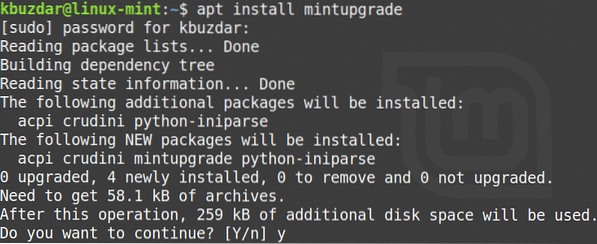
Après avoir exécuté la commande ci-dessus, le système peut vous demander de confirmer que vous souhaitez poursuivre l'installation. Appuyez sur "y" pour continuer, et après cela, l'installation commencera sur votre système.
Exécuter la vérification de la mise à niveau
Une fois l'utilitaire requis installé, exécutez la commande suivante dans Terminal pour exécuter une vérification de mise à niveau :
$ mintupgrade check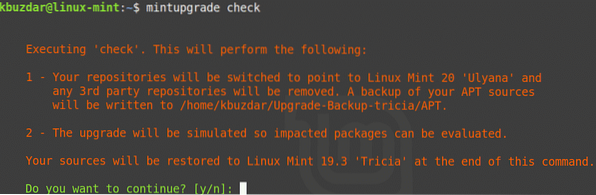
Suivez les instructions à l'écran pour terminer la vérification. Notez que cette commande n'exécutera pas la mise à niveau et vérifiera uniquement l'impact de la mise à niveau sur votre système et quels packages seront installés, mis à niveau ou supprimés.
Lisez attentivement le résultat de la commande ci-dessus. Si vous êtes d'accord avec les modifications apportées par la mise à niveau, vous pouvez passer à l'étape suivante.
Télécharger les mises à jour
Dans cette étape, vous téléchargerez les packages et les mises à jour nécessaires pour effectuer la mise à niveau. Exécutez la commande suivante dans Terminal pour ce faire :
$ mintupgrade télécharger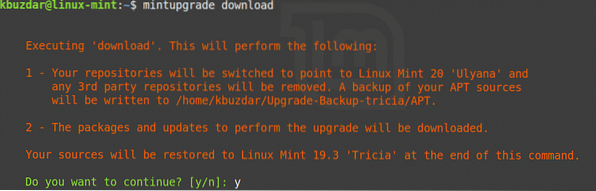
Mise à niveau vers Linux Mint 20
Maintenant, vous pouvez enfin passer à Linux Mint 20. Exécutez la commande suivante dans le terminal pour mettre à niveau votre système :
$ Mise à niveau Mintupgrade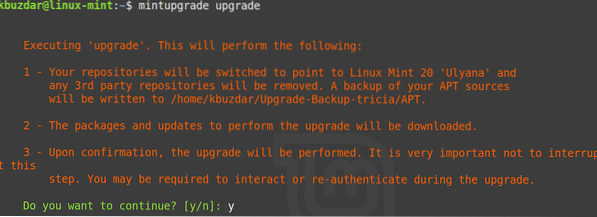
Attendez patiemment que cette étape soit terminée, car il faudra un certain temps pour mettre à niveau votre Linux Mint 19.3 système vers Linux Mint 20. Une fois la mise à niveau terminée, vous pouvez vérifier la mise à niveau en exécutant la commande suivante :
$ lsb_release -a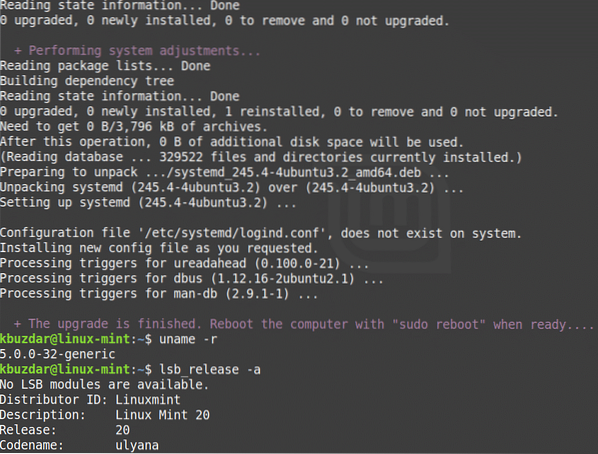
Enfin, redémarrez le système pour terminer le processus de mise à niveau. Une fois le redémarrage terminé, vous verrez l'écran de bienvenue de Linux Mint 20.
Conclusion
Mise à niveau de votre Linux Mint 19.3 à la dernière version est simple, comme nous l'avons démontré dans cet article. Maintenant, vous n'avez plus besoin de faire une nouvelle installation pour avoir le dernier système Linux Mint 20, et vous pouvez mettre à niveau directement à partir de la version précédente.
 Phenquestions
Phenquestions


